tplogincn无线路由器怎么设置
无线路由器已经成为不少场所必备的设备之一的,其最主要的原因就是随着无线网络技术的日益完善,用户对于它的依赖性也与日俱增,相应的,无线路由器可以尽可能保证我们享受到良好的服务,并且还可以在一定程度上满足大家的需求。下面是小编收集整理的tplogincn无线路由器怎么设置,希望对你有帮助。
一、tplogincn无线路由器设置
无线路由器可以实现宽带共享功能,为局域网内的电脑、手机、笔记本等终端提供有线、无线接入网络。本文指导如何快速设置路由器连接宽带上网。
线路连接
没有使用路由器时,电脑直接连接宽带上网,现在使用路由器共用宽带上网,则需要用路由器来直接连接宽带。根据入户宽带线路的不同,可以分为网线、电话线、光纤三种接入方式。
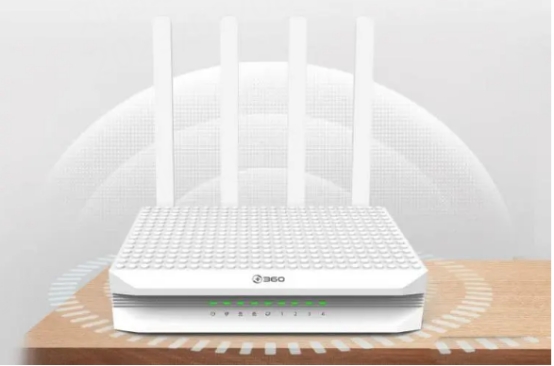
操作电脑设置
设置路由器之前,需要将操作电脑设置为自动获取IP地址。如果您的操作电脑的有线网卡已经设置为动态获取IP地址,则可以直接进行下一步。
登陆管理界面
打开电脑桌面上的IE浏览器,清空地址栏并输入路由器管理IP地址(192.168.1.1或tplogin.cn),回车后弹出登录框。
初次进入路由器管理界面,为了保障您的设备安全,需要设置管理路由器的密码,请根据界面提示进行设置。
默认管理用户名、密码,一般都是admin。
设置路由器
1、进入路由器的管理界面后,点击设置向导,点击下一步。
2、上网方式选择PPPoE(ADSL虚拟拨号),点击下一步。
3、在对应设置框填入运营商提供的宽带账号和密码,并确定该账号密码输入正确。
4、SSID即无线网络名称(可根据实际需求设置),选中WPA-PSK/WPA2-PSK 并设置PSK无线密码,点击下一步。
5、点击完成,设置向导完成。
6、设置完成后,进入路由器管理界面,点击运行状态,查看 WAN口状态,如IP地址不为0.0.0.0,则表示设置成功。
无线路由器的设置相对而言还是比较繁琐的,对用户的操作要求也比较高,因此我们必须掌握相关方面的信息以便能够结合实际情况妥善处理以便达到目的'。通过上文得知,虽然步骤有很多,但是对于专业技巧方面的要求比较少,因此我们可以结合这些指导信息操作。当然,如果碰到无法妥善处理的问题,尽可以参考专业人士的建议,以避免不必要的损失。
无线路由器怎无线设置
一、无线路由器基本使用方法
1.拿到手的无线路由器,连接好电源
2.无线路由器一般背面有5个网线插孔,其中一个颜色会与另外四个不同。
单独的这个颜色不同的插孔是连接ADSL猫的,所以这个地方要用网线与你的猫连接。
3.另外4个孔是用来连接台式机的,当然你也可以用来连接笔记本。
连线设置完成!
二、无线路由器软件设置方法
要让无线路由器正常工作,需要对路由器进行软件设置,告诉路由器你的ADSL用户名和密码,还有如何对你的无线网络进行加密。
1.用一根网线,把笔记本与路由器连接,然后你就可以通过浏览器对无线路由进行设置了。
路由器地址是:http://192.168.1.1,直接输入访问即可(参阅:各品牌路由器地址大全)。
访问成功的话,浏览器会提示你输入登陆用户名和密码,绝大多数的路由器用户名是admin,密码也是admin(参阅:路由器密码大全 各品牌路由密码汇总)。
2.登陆后,您首先要设置ADSL虚拟拨号(PPPoE),输入你的ADSL用户名密码,这样路由器就能自动拨号上网。
另:如果您是把这台无线路由与另外一台有线路由相连,那么你可以跳过ADSL设置的步骤,直接设置无线网络。
3.找到【快速设置】,设置ADSL。
由于不同品牌路由器,设置界面不同,所以这里仅以IPCom无线路由器为例,其它品牌路由器的设置过程基本类似,总之你找到设置ADSL的地方就可以了。
3 在【快速设置】菜单中选择【ADSL虚拟拨号】并【下一步】
填写成功后【保存】即可。
三、无线网络安全配置
为了确保自家无线网不被他人随意使用,你需要给你的无线网络设置安全密码。
1.首先找到【无线设置】-【基本设置】,在【SSID】中填入你的路由器的名字,自己随便设置,用于识别自己的网络。
2.进入到【安全设置】,这里面主要是用来设置无线访问密码的,路由器品牌不同,但设置的内容基本一致。
3.无线路由器部分就基本设置好了,最后把打开笔记本的无线网络连接,然后搜寻到你刚才设置的无线网络,最后点击连接,输入你自己刚刚设置的密码。
就这样一切都可以了。
热门服务推荐
热门问答
热门视频
00
:00
后结束


 推荐
推荐
 推荐
推荐







